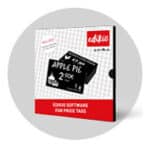はじめに
Edikioソフトウェアに新機能を追加しました: ラベルに複数の画像と価格を印刷 複数のコンピュータでラベルテンプレートを管理 片面プリンターで両面ラベルを印刷する ニーズの変化に応じて製品カテゴリーを再編成する インターネットに接続されていないコンピュータでEdikioライセンスをアクティベートする Edikioのラベルテンプレートを使って他のアプリケーションからラベルを印刷する そのほかにもたくさんある! 各機能の詳細は以下を参照。
新しいアップデートにアクセスする!
Edikioのソフトウェアは自動的にアップデートされません。新機能を利用するには、最新版をダウンロードする必要があります。 Edikioの新しいバージョンがダウンロード可能かどうかを確認するには、”Help>Search for software updates “メニューを使用します。
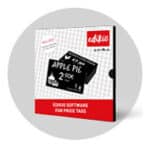
複数の画像および価格フィールドの管理
Edikioのアイテムリストやラベルテンプレートに好きなだけ画像を追加して、消費者と視覚的にコミュニケーションできます:
食習慣(コーシャ、ハラル、ビーガンなど) 食事制限(グルテンフリー、ミルクフリー、シュガーフリーなど) 特定の表示(地元産、オーガニック、自家製など) 同じラベルに複数の価格を表示する: 単価およびキロ当たり、リットル当たりなどの価格。 販売価格

複数のコンピュータでアイテムリストやラベルテンプレートを管理
Edikioソフト上で作成したアイテムリストやラベルテンプレートは、Edikioを搭載した他のパソコンで使用するためにエクスポートすることができます。 Edikioのセッション全体を保存します。 アイテムリストやテンプレートを”.zip “形式でエクスポートし、他のコンピュータにインポートすることができます。 小売業者にとって理想的なのは、ラベルのテンプレートとカテゴリーを一度作成すれば、すべてのPOSで使用できることです。
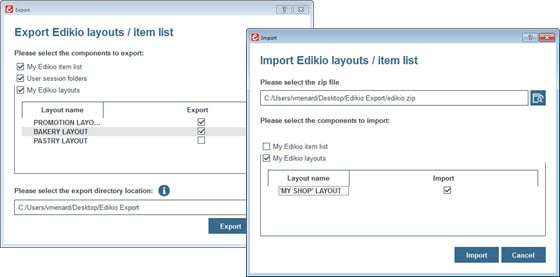
Edikioアイテムリストの全部または一部をMicrosoft Excelにエクスポートできます。
エクスポートしたいカテゴリーまたはサブカテゴリーを選択します。各カテゴリまたはサブカテゴリは、別々のMS Excel™ファイルに保存されます。 Edikio ソフトウェアのデータを MS Excel™ ファイルからインポートし、Edikio で変更を加えた場合、最新の更新を MS Excel™ 形式で保存することができます。 Edikioのカテゴリーから項目をMS Excel™ファイル形式でエクスポートすることで、Edikioの有無にかかわらずデータを再利用することができます(レジ管理ソフトなど)。
Microsoft Excel™以外のファイルから情報をインポート
CSVファイルとTXTファイルをアイテムカテゴリにインポートできます。 インポート手順は、エクセルファイルの場合と同じように、新規カテゴリーウィザードを使うか、設定エリアの「データタイプ」ビューを使います。
片面プリンターで両面ラベルを印刷する
Edikioソフトウェアでは、片面プリンターでラベルの両面を印刷することができます。Edikioのスタンダード版からご利用いただけます。
両面オプションを有効にし、ラベルを1枚ずつ、またはバッチで印刷します。ウィザードが3つの簡単なステップをガイドします: カード前面の印刷 ラベル回転 カード裏面印刷

ニーズの変化に応じて製品カテゴリーを再編成する
アイテムをカテゴリーから別のカテゴリーに移動することで、アイテムリストやカテゴリーをいつでも整理することができます。 移動したいアイテムを右クリックし、移動先のカテゴリーまたはサブカテゴリーを選択します。
インターネットに接続せずにEdikioライセンスをアクティベートする
Edikioソフトウェアでは、オフラインのコンピューターでライセンスをアクティベートすることができます。 そのためには、2台のコンピューターが必要だ: インターネットに接続されていないパソコンで、Edikioのソフトウェアを使用します。 インターネットに接続していないコンピュータでEdikioのライセンスを有効にするには、インターネットに接続できる別のコンピュータが必要です。
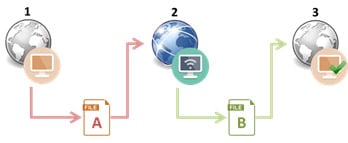
Edikioのラベルテンプレートを使って他のアプリケーションからラベルを印刷する
Edikioデザインモジュールを “サイレントモード “で(Edikioソフトウェアを開かずに)使用できるようになりました。 サイレントモード」機能(Edikio Pro版ソフトウェアのみ)を使用すると、Edikioソフトウェアで作成したラベルテンプレートを外部アプリケーションから印刷することができます。
しかし、同時に
作成モジュールから利用可能な、より多くの通貨と事前設定価格。 元に戻す/やり直し “オプションでは、アイテムリストやラベルテンプレートで実行した操作を元に戻すことができます。
新しいアップデートにアクセスする!
Edikioのソフトウェアは自動的にアップデートされません。新機能を利用するには、最新版をダウンロードする必要があります。 Edikioの新しいバージョンがダウンロード可能かどうかを確認するには、”Help>Search for software updates “メニューを使用します。